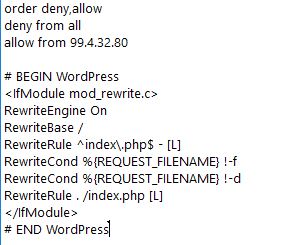על מנת לחסום כניסה לאתר WORDPRESS ולהתיר רק ממקומות (כתובות IP) "מורשים"
נציג 2 אפשרויות, הראשונה שימוש בקובץ .htaccess והאופציה השנייה בשימוש בתוסף ייעודי
האופציה הראשונה היא פשוטה וקלה,
ניכנס לחשבון ניהול של האירוח
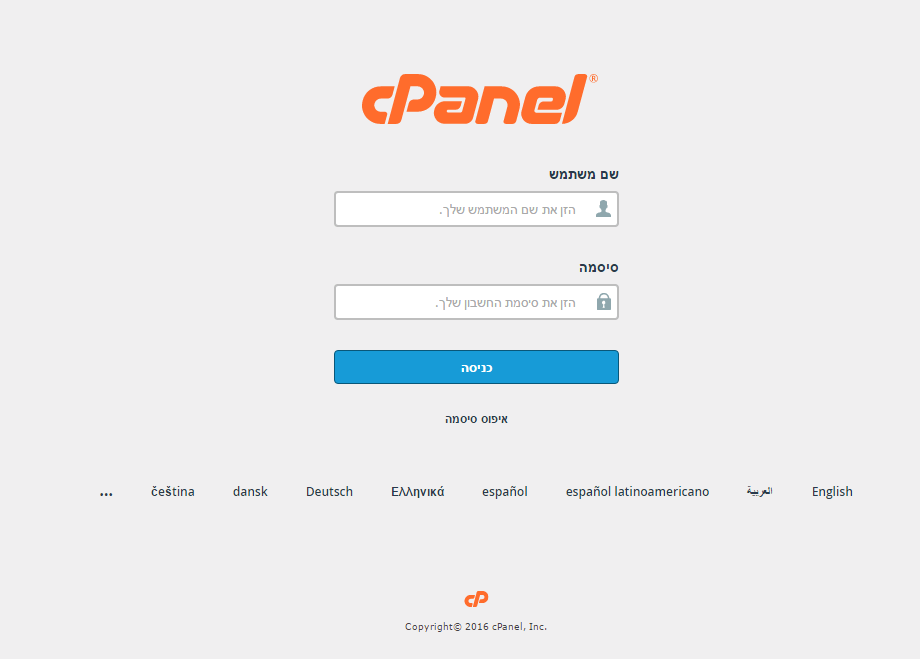
לאחר שנכנסנו ניכנס למנהל הקבצים (File Manager)
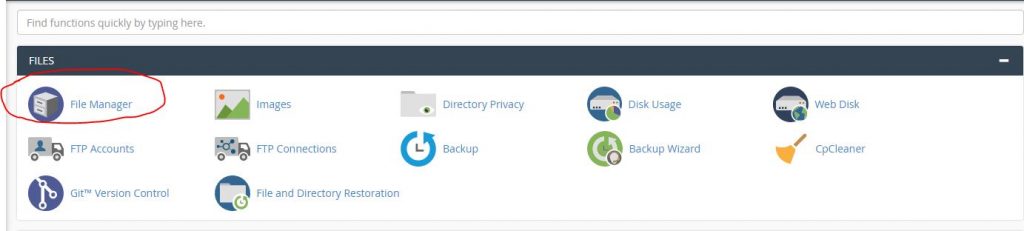
בתוך המנהל קבצים נראה את כל הקבצים שלנו, ניכנס לקבצי האתר שיושבים בד"כ בPublic_Html
נלחץ על ההגדרות ונאפשר קבצים מוסתרים

ונסמן הצג קבצים מוסתרים – Show Hidden Files
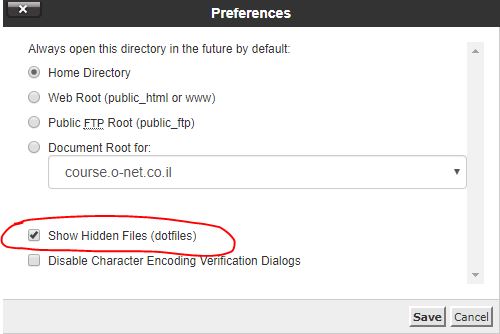
נאשר על ידי לחיצה על Save
כעת יופיע הקובץ htaccess
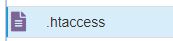
נערוך את הקובץ, על ידי לחצן ימני בעכבר ובחירה ב Edit
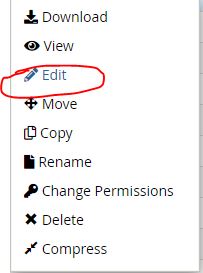
כעת נכניס את השורות הבאות:
order deny,allow
deny from all
allow from 99.4.32.80
נחליף את הכתובת 99.4.32.80 בכתובת או כתובות הרצויות
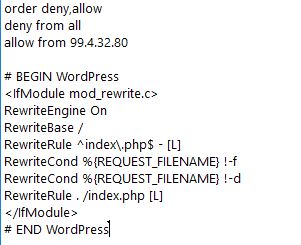
האופציה השנייה היא שימוש בתוסף ייעודי בWORDPRESS
אחד התוספים הוא Restricted Site Access , חשוב לבדוק שתוספים מעודכנים וכי המפתח\ים מעדכנים אותם והם מתוחזקים
https://he.wordpress.org/plugins/restricted-site-access/
למדריך המלא להתקנת WordPress וורדפרס בקליק, לחץ כאן
לחשבון התנסות למשך 30 יום ללא התחייבות לחץ כאן
בכל שאלה , צוות המומחים שלנו זמינים לשאלות כל העת בערוצי התקשורת שלנו.
בברכה, צוות התמיכה הטכנית,